本篇文章由小编给您带来的句子控如何为句子配图和开启配图功能方法教程的具体内容分享。在句子控APP中,每天都会为用户推荐不同风格的优美句子文案,对于自己喜欢的句子还能够摘抄下来收藏,并且在APP中还能够为你的喜欢的句子搭配适合的图片,那么要怎么在APP中开启配图功能呢?设置的方法是什么呢?想必大家对此都有疑问,下面就跟随小编一起来看看吧!
句子控开启配图功能方法教程
1、首先点击句子控图标打开“句子控”App。
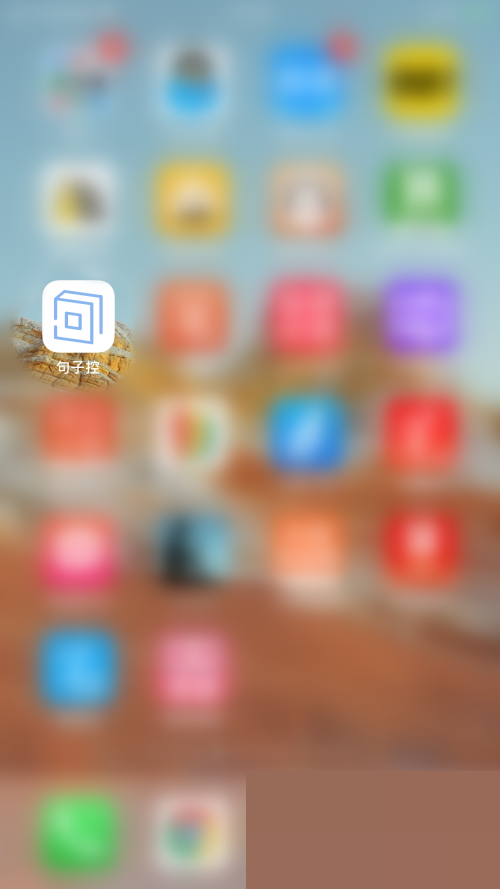
2、然后在句子控主界面点击右下角的“账号”打开账号界面。
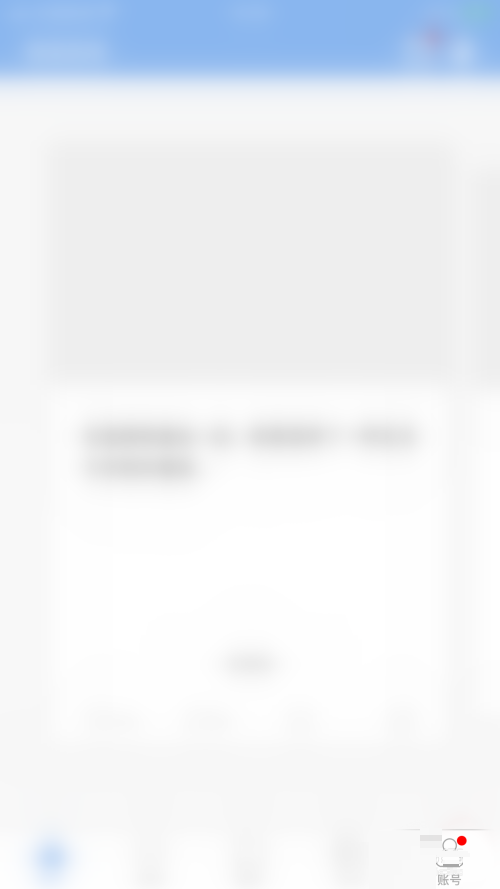
3、在账号界面点击右下角的“齿轮”图标打开设置界面。
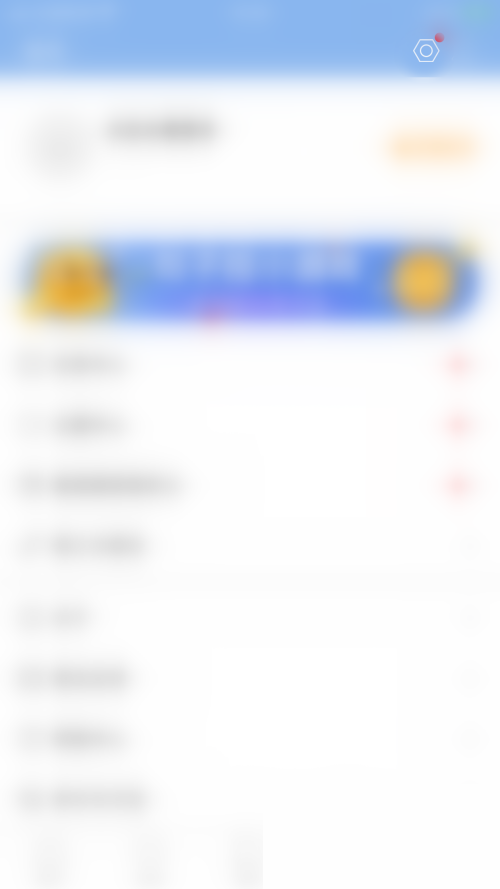
4、接着在设置界面点击"句子详情配图"后面的圆点。
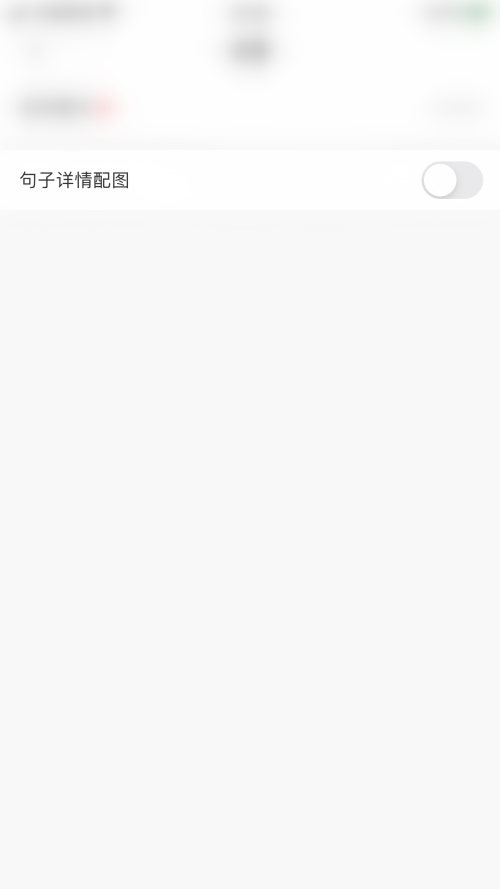
5、最后"句子详情配图"后面的圆点变为蓝色,即表示句子控开启句子详情配图成功。
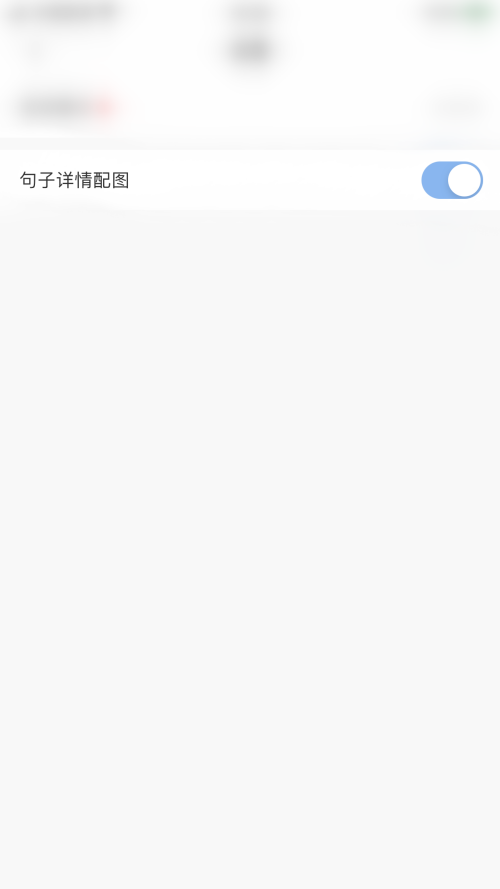
以上就是句子控如何为句子配图和开启配图功能方法教程的全部内容,希望可以为你带来帮助,欢迎大家阅读!




